CSS
css的作用
1.美化界面,比如:设置标签文字大小、颜色、字体加粗等样式。 2.控制页面布局,比如:设置浮动、定位等样式。
css的基本语法
选择器{ 样式标签 } 样式规则: 属性名1:属性值1; 属性名2:属性值2;· 属性名3:属性值3; … 选择器:是用来选择标签的,选出来以后给标签加样式。
代码示例:
div{
width:100px;
height:100px;
background:gold;
}
css样式表可以由一个或者多个选择器组成 说明: css是由两主要的部分构成:选择器和一条或多条样式规则,注规则需要放到大括号里。
小结 css是层叠样式表,他是用来美化网页和控制页面布局的 定义css的语法格式是:选择器{样式规则}
1. CSS的引入方式
1.1 行内式
直接在标签的style属性中添加css样式 代码示例:
<div style="width:100px; height:100px; background:red ">hello</div>
优点:方便、直观。 缺点:缺乏可重用性。
1.2 内嵌式(内部样式)
在<head>标签内加入 <style> 标签,在<style>标签中编写css代码。
代码示例:
<head>
<style type="test/css">
h3{
color: red;
}
</style>
</head>
优点:在同一个页面内部便于复用和维护。 缺点:在多个页面之间的可重用性不够高。
1.3 外链式
将css代码写在一个单独的.css文件中,
在<head> 标签中使用<link> 标签直接引入该文件到页面中。
示例代码:
<link rel="stylesheet" type="text/css" href="css/main.css">
优点:使得css样式与html分离,便于整个页面系统的规划和维护,可重用性高。 缺点:css代码由于分离到单独的css文件,容易出现css代码过于集中,若维护不 当则极容易造成混乱。
1.4 css引入方式选择
1.行内式几乎不用 2.内嵌式在学习css样式的阶段使用 3.外链式在公司开发的阶段使用,可以对css样式和html页面分别进行开发。
代码测试
<!DOCTYPE html>
<html lang="en">
<head>
<meta charset="UTF-8">
<meta name="viewport" content="width=device-width, initial-scale=1.0">
<title>Document</title>
<!-- 内嵌式 -->
<style>
/* css里边的注释 ctrl + / */
/* 选择器, css样式表可以由很多选择器组成,选择器就是用来选择标签给标签添加样式 */
a{
color: green;
}
div{
width: 100px;
height: 100px;
background: blue;
}
</style>
</head>
<body>
<!-- 行内式 -->
<p style="color: red;">我是一个段落标签</p>
<a href="http://www.baidu.com">百度</a>
<a href="http://www.baidu.com">谷歌</a>
<div>哈哈</div>
</body>
</html>
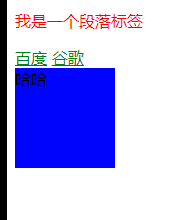
2. CSS选择器
2.1 css 选择器的定义
css 选择器是用来选择标签的,选出来以后给标签加样式。
2.2 css 选择器的种类
- 标签选择器
- 类选择器
- 层级选择器(后代选择器)
- id选择器
- 组选择器
- 伪类选择器
2.3 标签选择器
根据标签来选择标签,以标签开头,此种选择器影响范围大,一般用来做一些通用设置。
示例代码
<style type="text/css">
p{
color: red;
}
</style>
<div>hello</div>
<p>hello</p>
2.4 类选择器
根据类名来选择标签,以 . 开头, 一个类选择器可应用于多个标签上,一个标签上也可以使用多个类选择器,多个类选择器需要使用空格分割,应用灵活,可复用,是css中应用最多的一种选择器。
示例代码
<style type="text/css">
.blue{color:blue}
.big{font-size:20px}
.box{width:100px;height:100px;background:gold}
</style>
<div class="blue">这是一个div</div>
<h3 class="blue big box">这是一个标题</h3>
<p class="blue box">这是一个段落</p>
2.5 层级选择器(后代选择器)
根据层级关系选择后代标签,以选择器1 选择器2开头,主要应用在标签嵌套的结构中,减少命名。
示例代码
<style type="text/css">
div p{
color: red;
}
.con{width:300px;height:80px;background:green}
.con span{color:red}
.con .pink{color:pink}
.con .gold{color:gold}
</style>
<div>
<p>hello</p>
</div>
<div class="con">
<span>哈哈</span>
<a href="#" class="pink">百度</a>
<a href="#" class="gold">谷歌</a>
</div>
<span>你好</span>
<a href="#" class="pink">新浪</a>
注意点: 这个层级关系不一定是父子关系,也有可能是祖孙关系,只要有后代关系都适用于这个层级选择器
2.6 id选择器
根据id选择标签,以#开头, 元素的id名称不能重复,所以id选择器只能对应于页面上一个元素,不能复用,id名一般给程序使用,所以不推荐使用id作为选择器。
示例代码
<style type="text/css">
#box{color:red}
</style>
<p id="box">这是一个段落标签</p> <!-- 对应以上一条样式,其它元素不允许应用此样式 -->
<p>这是第二个段落标签</p> <!-- 无法应用以上样式,每个标签只能有唯一的id名 -->
<p>这是第三个段落标签</p> <!-- 无法应用以上样式,每个标签只能有唯一的id名 -->
注意点: 虽然给其它标签设置id=“box”也可以设置样式,但是不推荐这样做,因为id是唯一的,以后js通过id只能获取一个唯一的标签对象。
2.7 组选择器
根据组合的选择器选择不同的标签,以 , 分割开, 如果有公共的样式设置,可以使用组选择器。
示例代码
<style type="text/css">
.box1,.box2,.box3{width:100px;height:100px}
.box1{background:red}
.box2{background:pink}
.box2{background:gold}
</style>
<div class="box1">这是第一个div</div>
<div class="box2">这是第二个div</div>
<div class="box3">这是第三个div</div>
2.8 伪类选择器
用于向选择器添加特殊的效果, 以 : 分割开, 当用户和网站交互的时候改变显示效果可以使用伪类选择器
示例代码
<style type="text/css">
.box1{width:100px;height:100px;background:gold;}
.box1:hover{width:300px;}
</style>
<div class="box1">这是第一个div</div>
2.9 小结
- css 选择器就是用来选择标签设置样式的
- 常用的 css 选择器有六种,分别是:
- 标签选择器
- 类选择器
- 层级选择器(后代选择器)
- id选择器 5. 组选择器 6. 伪类选择器
## 3. css 属性
我们知道 css 作用是美化 HTML 网页和控制页面布局的,接下来我们来学习一下经常使用一些样式属性。
3.1 布局常用样式属性
- width 设置元素(标签)的宽度,如:width:100px;
- height 设置元素(标签)的高度,如:height:200px;
- background 设置元素背景色或者背景图片,如:background:gold; 设置元素的背景色, background: url(images/logo.png); 设置元素的背景图片。no-repeat 不重复拉伸
- border 设置元素四周的边框,如:border:1px solid black; 设置元素四周边框是1像素宽的黑色实线
- 以上也可以拆分成四个边的写法,分别设置四个边的:
- border-top 设置顶边边框,如:border-top:10px solid red;
- border-left 设置左边边框,如:border-left:10px solid blue;
- border-right 设置右边边框,如:border-right:10px solid green;
- border-bottom 设置底边边框,如:border-bottom:10px solid pink;
- padding 设置元素包含的内容和元素边框的距离,也叫内边距,如padding:20px;padding是同时设置4个边的,也可以像border一样拆分成分别设置四个边:padding-top、padding-left、padding-right、padding-bottom。
- margin 设置元素和外界的距离,也叫外边距,如margin:20px;margin是同时设置4个边的,也可以像border一样拆分成分别设置四个边:margin-top、margin-left、margin-right、margin-bottom。
- float 设置元素浮动,浮动可以让块元素排列在一行,浮动分为左浮动:float:left; 右浮动:float:right;
3.2 文本常用样式属性
- color 设置文字的颜色,如: color:red;
- font-size 设置文字的大小,如:font-size:12px;
- font-family 设置文字的字体,如:font-family:’微软雅黑’;为了避免中文字不兼容,一般写成:font-family:’Microsoft Yahei’;
- font-weight 设置文字是否加粗,如:font-weight:bold; 设置加粗 font-weight:normal 设置不加粗
- line-height 设置文字的行高,如:line-height:24px; 表示文字高度加上文字上下的间距是24px,也就是每一行占有的高度是24px
- text-decoration 设置文字的下划线,如:text-decoration:none; 将文字下划线去掉
- text-align 设置文字水平对齐方式,如text-align:center 设置文字水平居中
- text-indent 设置文字首行缩进,如:text-indent:24px; 设置文字首行缩进24px
3.3 布局常用样式属性示例代码
<style>
.box1{
width: 200px;
height: 200px;
background:yellow;
border: 1px solid black;
}
.box2{
/* 这里是注释内容 */
/* 设置宽度 */
width: 100px;
/* 设置高度 */
height: 100px;
/* 设置背景色 */
background: red;
/* 设置四边边框 */
/* border: 10px solid black; */
border-top: 10px solid black;
border-left: 10px solid black;
border-right: 10px solid black;
border-bottom: 10px solid black;
/* 设置内边距, 内容到边框的距离,如果设置四边是上右下左 */
/* padding: 10px; */
padding-left: 10px;
padding-top: 10px;
/* 设置外边距,设置元素边框到外界元素边框的距离 */
margin: 10px;
/* margin-top: 10px;
margin-left: 10px; */
float: left;
}
.box3{
width: 48px;
height: 48px;
background:pink;
border: 1px solid black;
/*让div在一行显示,可以用浮动*/
float: left;
}
</style>
<!-- div>div*2 创建一个父div里面创建两个子div-->
<div class="box1">
<div class="box2">
padding 设置元素包含的内容和元素边框的距离
</div>
<div class="box3">
</div>
</div>
3.4 文本常用样式属性示例
<style>
p{
/* 设置字体大小 浏览器默认是 16px */
font-size:20px;
/* 设置字体 */
font-family: "Microsoft YaHei";
/* 设置字体加粗 */
font-weight: bold;
/* 设置字体颜色 */
color: red;
/* 增加掉下划线 还有中划线 line-through
上划线overline */
text-decoration: underline;
/* 设置行高 可以让文字垂直方向居中*/
line-height: 100px;
/* 设置背景色 */
background: green;
/* 设置文字居中 */
/* text-align: center; */
/* 文本缩进 */
text-indent: 40px;
}
a{
/* 去掉下划线 */
text-decoration: none;
}
</style>
<a href="#">连接标签</a>
<p>
你好,世界!
</p>
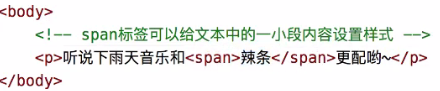
4. css 元素溢出
4.1 什么是 css 元素溢出
当子元素(标签)的尺寸超过父元素(标签)的尺寸时,此时需要设置父元素显示溢出的子元素的方式,设置的方法是通过overflow属性来完成。
overflow的设置项:
- visible 默认值, 显示子标签溢出部分。
- hidden 隐藏子标签溢出部分。
- auto 如果子标签溢出,则可以滚动查看其余的内容。
4.2 示例代码
<style>
.box1{
width: 100px;
height: 200px;
background: red;
/* 在父级上设置子元素溢出的部分如何显示 */
/* overflow: hidden; */
overflow: auto;
}
.box2{
width: 50px;
height: 300px;
background: yellow;
}
</style>
<div class="box1">
<div class="box2">hello</div>
</div>
5. css 显示特性
5.1 display 属性的使用
display 属性是用来设置元素的类型及隐藏的,常用的属性有:
- none 元素隐藏且不占位置
- inline 元素以行内元素显示
- block 元素以块元素显示
5.2 示例代码
<style>
.box{
/* 将块元素转化为行内元素
设置div可以和其它元素在一行显示,以后就不能设置宽高*/
/*以后既设置div的宽高又设置在一行显示,可以通过浮动来完成*/
display:inline;
}
.link01{
/* 将行内元素转化为块元素 设置标签自己单独占一行,不和其它标签在一行 */
display:block;
background: red;
}
.con{
width:200px;
height:200px;
background:gold;
/* 将元素隐藏 标签再次显示可以设置成block,删除display这个样式属性 div 默认block 自己霸占一行*/
display:none;
}
</style>
<div class="con"></div>
<div class="box">这是第一个div</div>
<div class="box">这是第二个div</div>
<a href="#" class="link01">这是第一个链接</a>
<a href="#" class="link01">这是第二个链接</a>
说明:
行内元素不能设置宽高, 块元素或者行内块元素可以设置宽高。
6. 盒子模型
6.1 盒子模型的介绍
所谓的盒子模型就是把HTML页面的元素看作一个矩形盒子,矩形盒子是由内容(content)、内边距(padding)、边框(border)、外边距(margin)四部分组成。
盒子模型示意图如下:
6.2 盒子模型相关样式属性
- 盒子的内容宽度(width),注意:不是盒子的宽度
- 盒子的内容高度(height),注意:不是盒子的高度
- 盒子的边框(border)
- 盒子内的内容和边框之间的间距(padding)
- 盒子与盒子之间的间距(margin)
设置宽高:
设置盒子的宽高,此宽高是指盒子内容的宽高,不是盒子整体宽高
width:200px; /* 设置盒子的宽度,此宽度是指盒子内容的宽度,不是盒子整体 宽度(难点) */
height:200px; /* 设置盒子的高度,此高度是指盒子内容的高度,不是盒子整体 高度(难点) */
设置边框: 设置一边的边框,比如顶部边框,可以按如下设置:
border-top:10px solid red;
说明:
其中10px表示线框的粗细;solid表示线性;red表示边框的颜色
设置其它三个边的方法和上面一样,把上面的’top’换成’left’就是设置左边,换成’right’就是设置右边,换成’bottom’就是设置底边。
四个边如果设置一样,可以将四个边的设置合并成一句:
border:10px solid red;
设置内间距padding
设置盒子四边的内间距,可设置如下:
padding-top:20px; /* 设置顶部内间距20px */
padding-left:30px; /* 设置左边内间距30px */
padding-right:40px; /* 设置右边内间距40px */
padding-bottom:50px; /* 设置底部内间距50px */
上面的设置可以简写如下:
padding:20px 40px 50px 30px; /*
四个值按照顺时针方向,分别 设置的是 上 右 下 左
四个方向的内边距值。 */
padding后面还可以跟3个值,2个值和1个值,它们分别设置的项目如下:
padding:20px 40px 50px; /* 设置顶部内边距为20px,左右内边距为40px,底部内边距为50px */
padding:20px 40px; /* 设置上下内边距为20px,左右内边距为40px*/
padding:20px; /* 设置四边内边距为20px */
设置外间距margin
外边距的设置方法和padding的设置方法相同,将上面设置项中的’padding’换成’margin’就是外边距设置方法。
盒子的真实尺寸
盒子的width和height值固定时,如果盒子增加border和padding,盒子整体的尺寸会变大,所以盒子的真实尺寸为:
- 盒子宽度 = width + padding左右 + border左右
- 盒子高度 = height + padding上下 + border上下
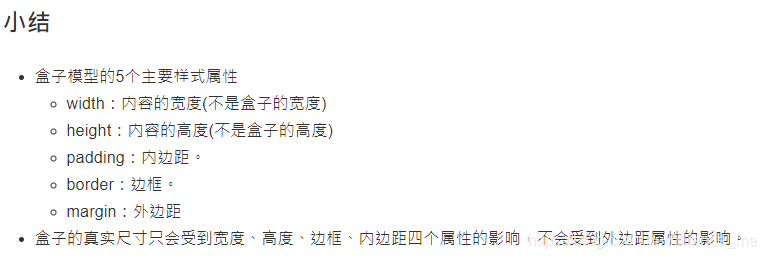
文档信息
- 本文作者:slience_me
- 本文链接:https://slienceme.xyz/2020/11/26/Web%E5%9F%BA%E7%A1%80_CSS%E5%9F%BA%E7%A1%80/
- 版权声明:自由转载-非商用-非衍生-保持署名(创意共享3.0许可证)
